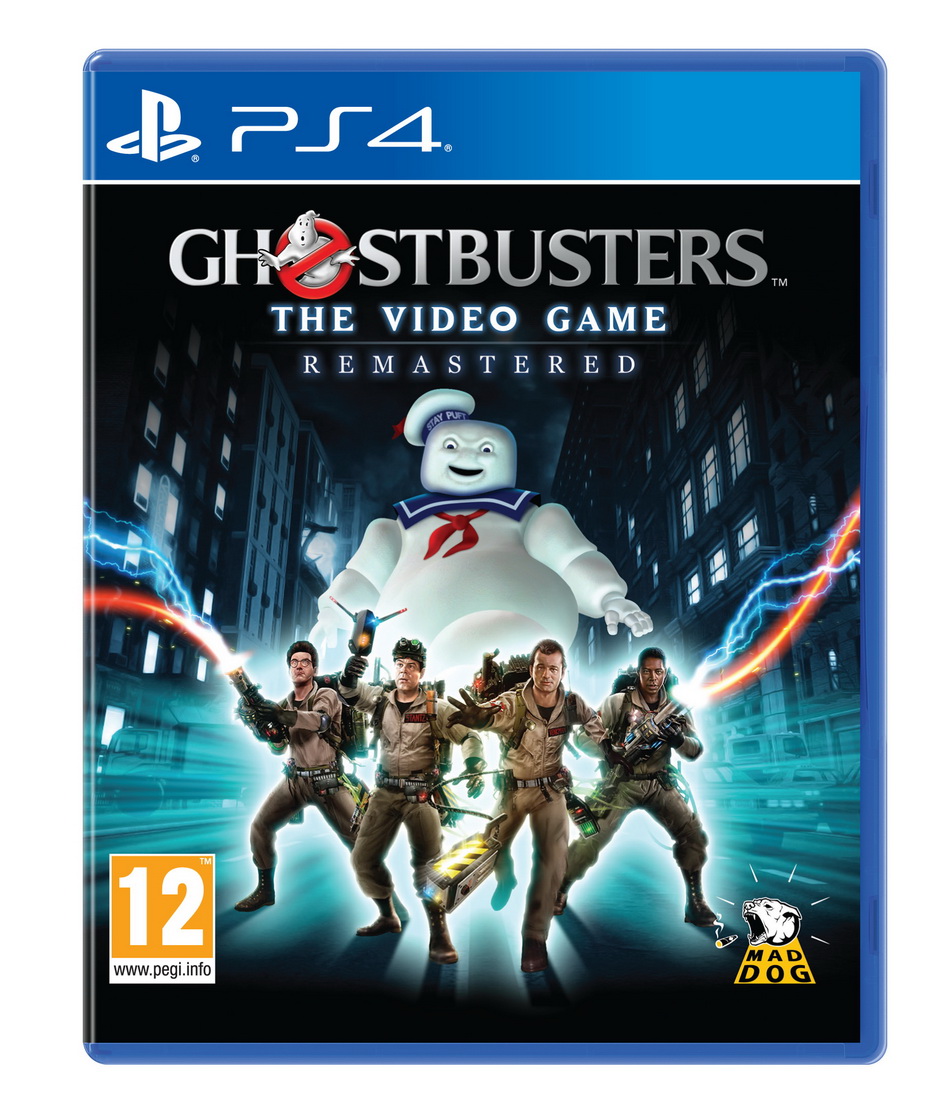Windows 10: Konfigurasikan seberapa sering Anda diminta untuk merespons


Tidak ada yang suka diminta untuk memberikan umpan balik tentang bagaimana segala sesuatunya bekerja sepanjang waktu. Biasanya semuanya berjalan dengan baik, dan Anda dapat membiarkannya sendiri, atau Anda menghadapi masalah dan mencoba mencari solusi alih-alih ingin melaporkan masalah tersebut. Windows 10 menyertakan fitur umpan balik yang dikonfigurasi secara default untuk meminta umpan balik pengguna secara berkala. Panduan ini menjelaskan cara mengkonfigurasi frekuensi Windows 10 permintaan umpan balik, termasuk cara menonaktifkannya.
Opsi untuk mengonfigurasi respons frekuensi ada di aplikasi Pengaturan. Anda dapat mengaksesnya secara langsung dengan menekan Windows kunci, ketik Umpan Balik dan tekan Enter. Ini akan membuka aplikasi Pengaturan pada halaman Diagnostik dan Umpan Balik di grup Pengaturan Keamanan.
Daftar tarik-turun respons frekuensi ada di bagian bawah halaman. Klik kotak untuk melihat opsi yang tersedia.
Setelah Anda mengeklik untuk memilih seberapa sering Anda ingin dimintai tanggapan, cukup tutup aplikasi Pengaturan, karena pengaturan akan diterapkan secara otomatis.
Tip: Memilih frekuensi yang lebih tinggi dapat memiliki dampak yang signifikan pada alur kerja Anda – bahkan jika itu tidak memperlambat komputer Anda, Anda mungkin akan menemukan bahwa pesan umpan balik muncul pada ketidaknyamanan dan mengganggu apa yang Anda lakukan. Sebaiknya gunakan opsi Otomatis atau Tidak Pernah Disarankan.